Pocas cosas pueden arruinar un video perfecto, como el molesto ruido de fondo. Ya sea que una construcción cercana amenace con hacer estallar los tímpanos de su espectador o un miembro de la familia agregó su narración no solicitada a su grabación, su video aún se puede salvar. Todo lo que necesitas hacer es eliminar su sonido.

Existen numerosas formas de completar esta tarea en el iPhone. Puede usar su iMovie nativo, una aplicación web o una solución de terceros. Estas son algunas de las soluciones más fáciles.
Cómo quitar el sonido del video del iPhone en iMovie
Puede eliminar fácilmente el sonido del video de su iPhone usando iMovie. Hay muchas ventajas en esta aplicación. Ofrece un alto nivel de personalización: además de silenciar tu video, también puedes disminuir su volumen si quieres mantener algo de sonido. iMovie también le permite recortar su video y su audio y agregar una pista de audio diferente.
cuanto es salvar el mundo fortnite
Te mostramos cómo eliminar el sonido de todo tu video en iMovie.
- Descargar iMovie de la tienda de aplicaciones.
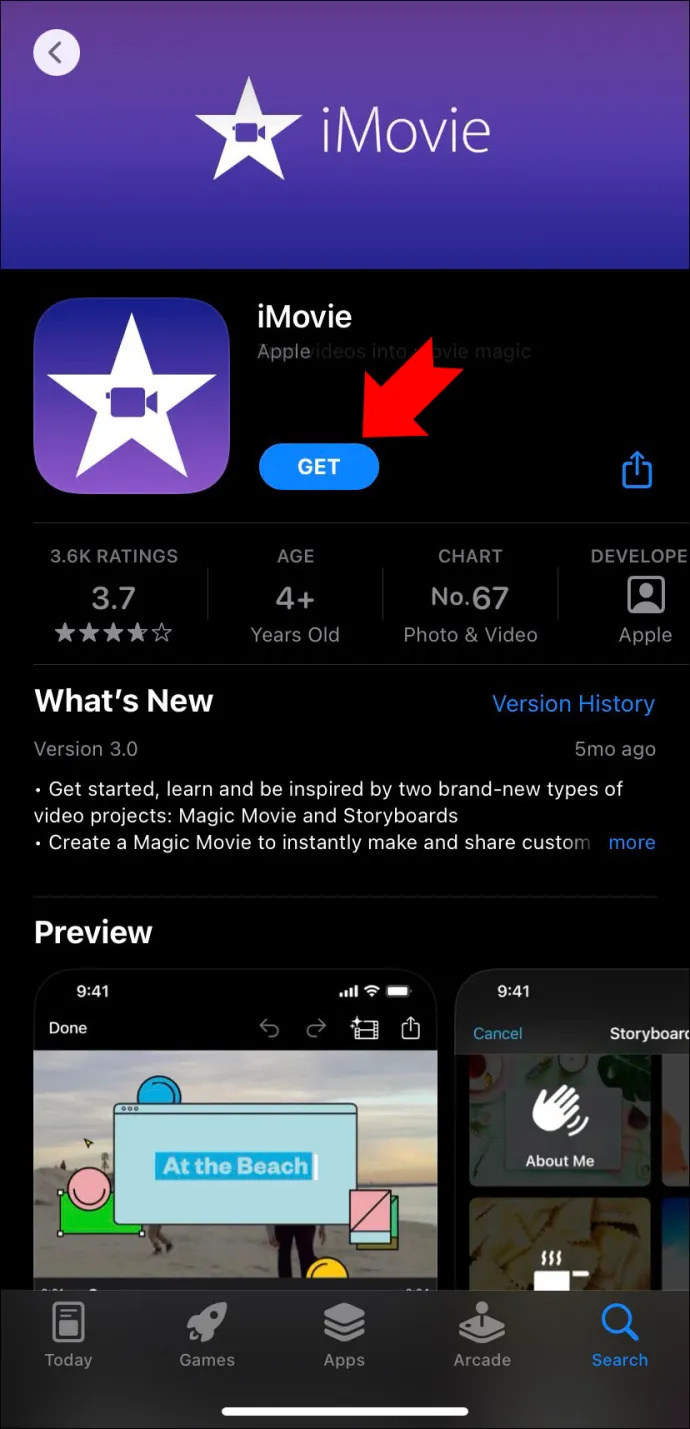
- Inicie la aplicación y toque el botón 'Iniciar nuevo proyecto' para crear un nuevo proyecto.
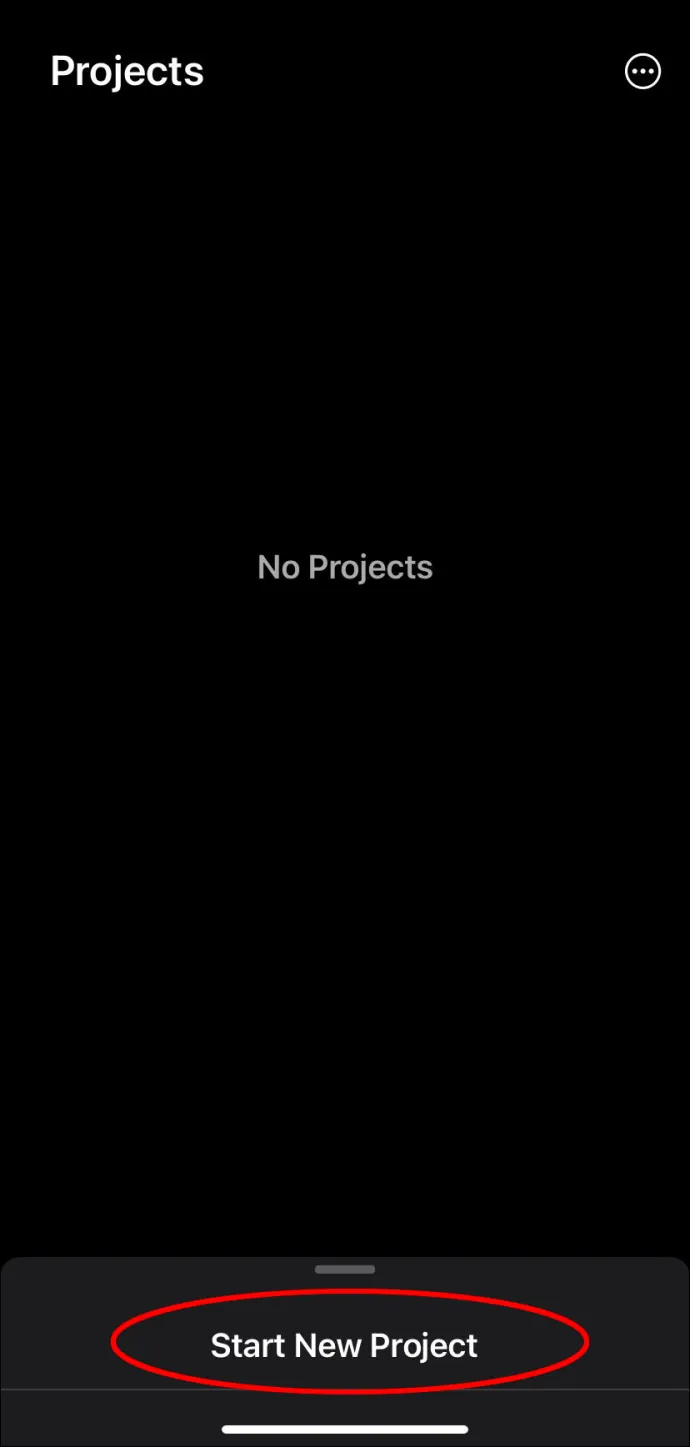
- Seleccione 'Película' y busque el video que desea silenciar.
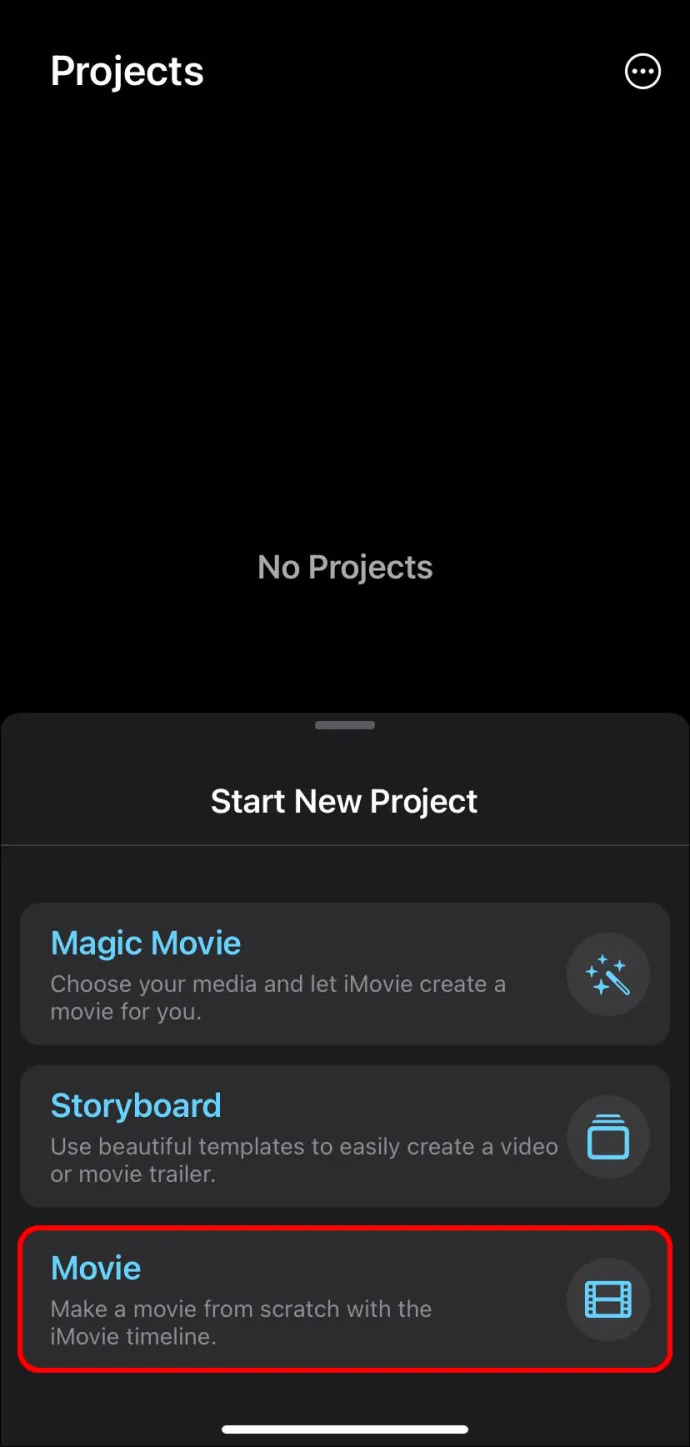
- Toque 'Medios' en la esquina superior izquierda, luego 'Video' para encontrarlo más fácilmente.
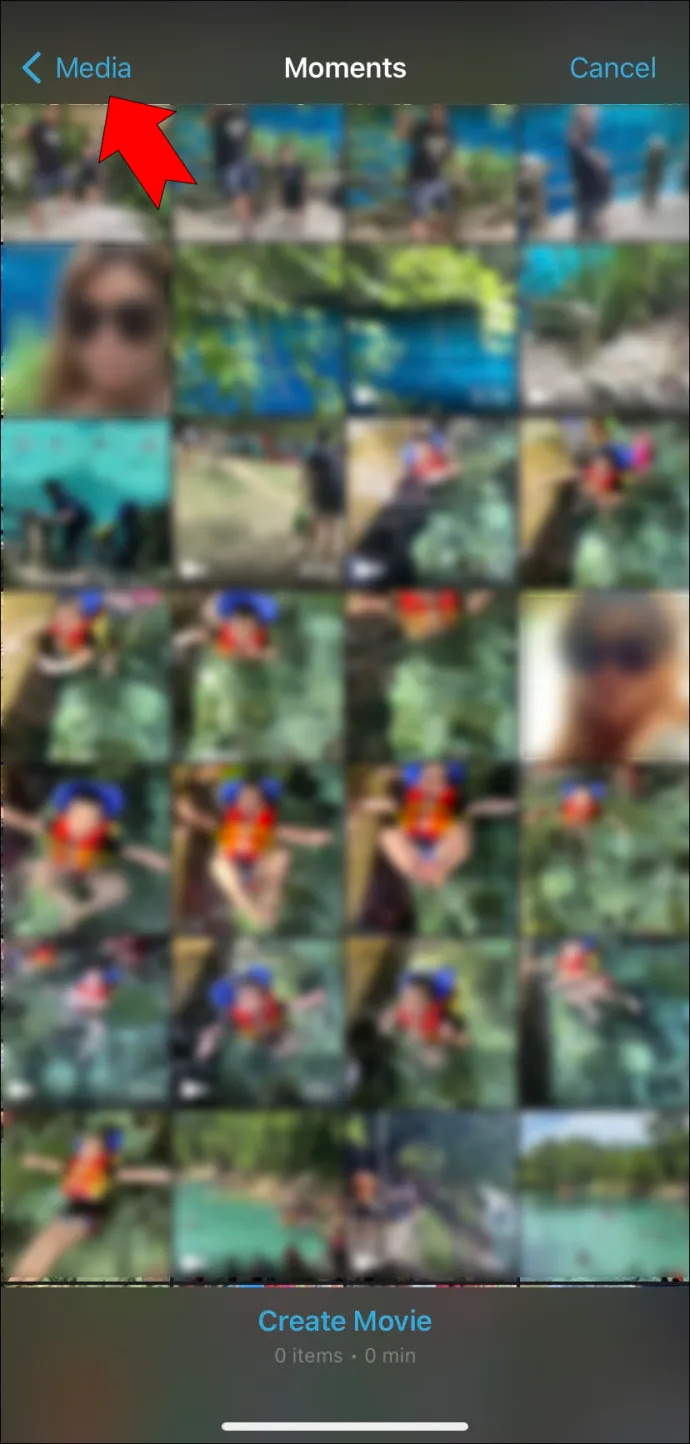
- Seleccione el video y presione 'Crear película'.
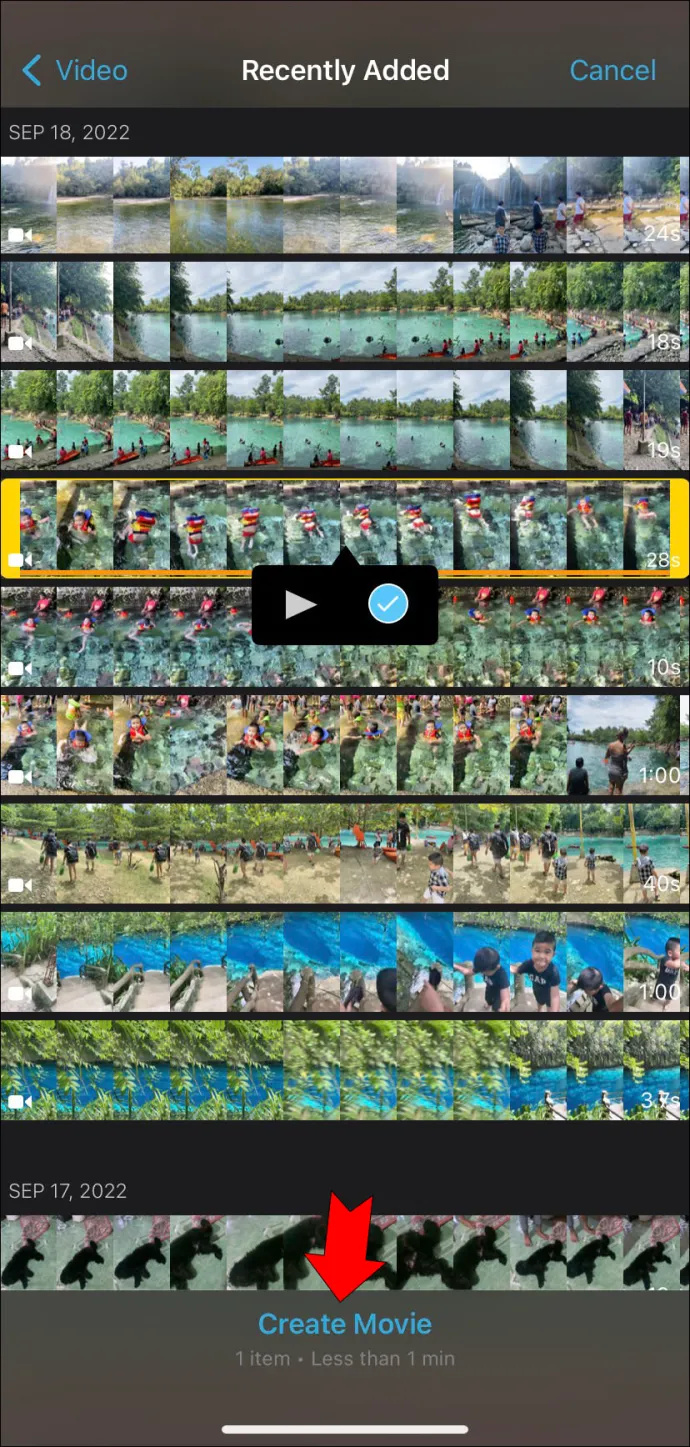
- Toca el video en tu línea de tiempo.
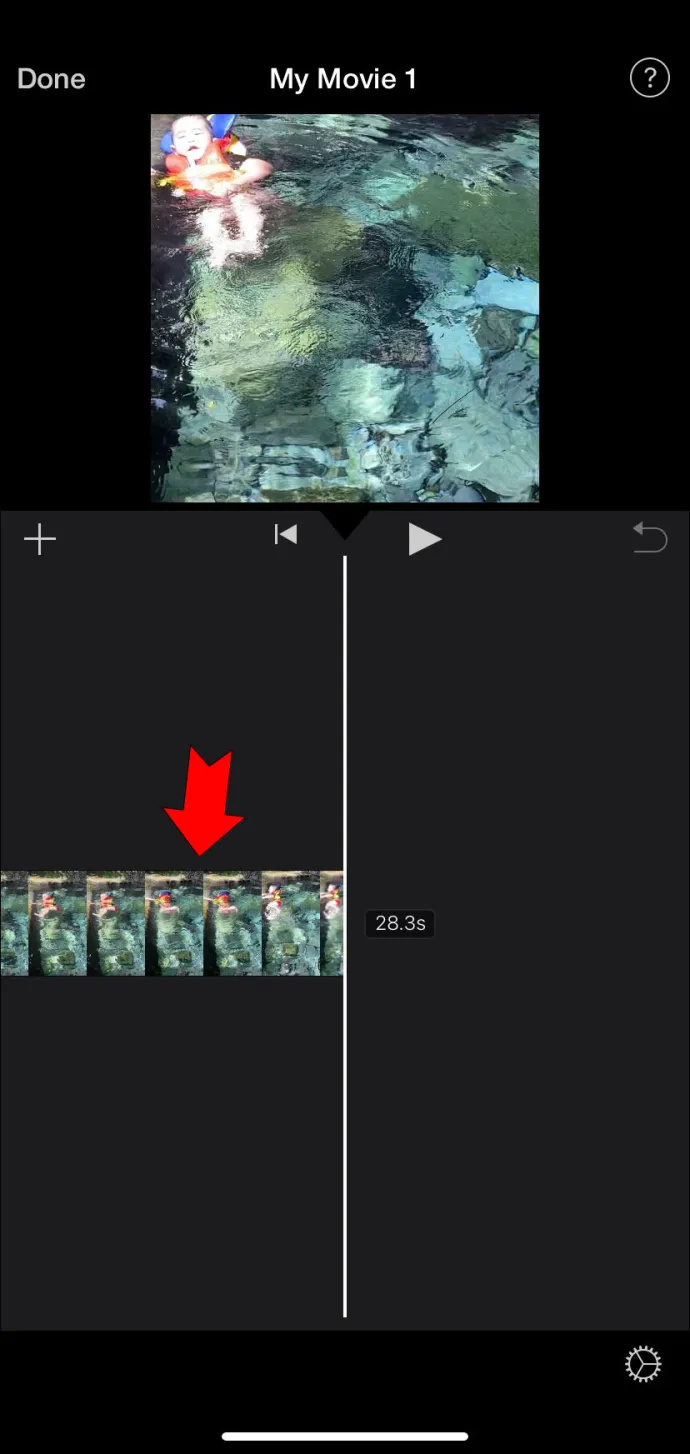
- Presiona el ícono del altavoz en la parte inferior de la pantalla.
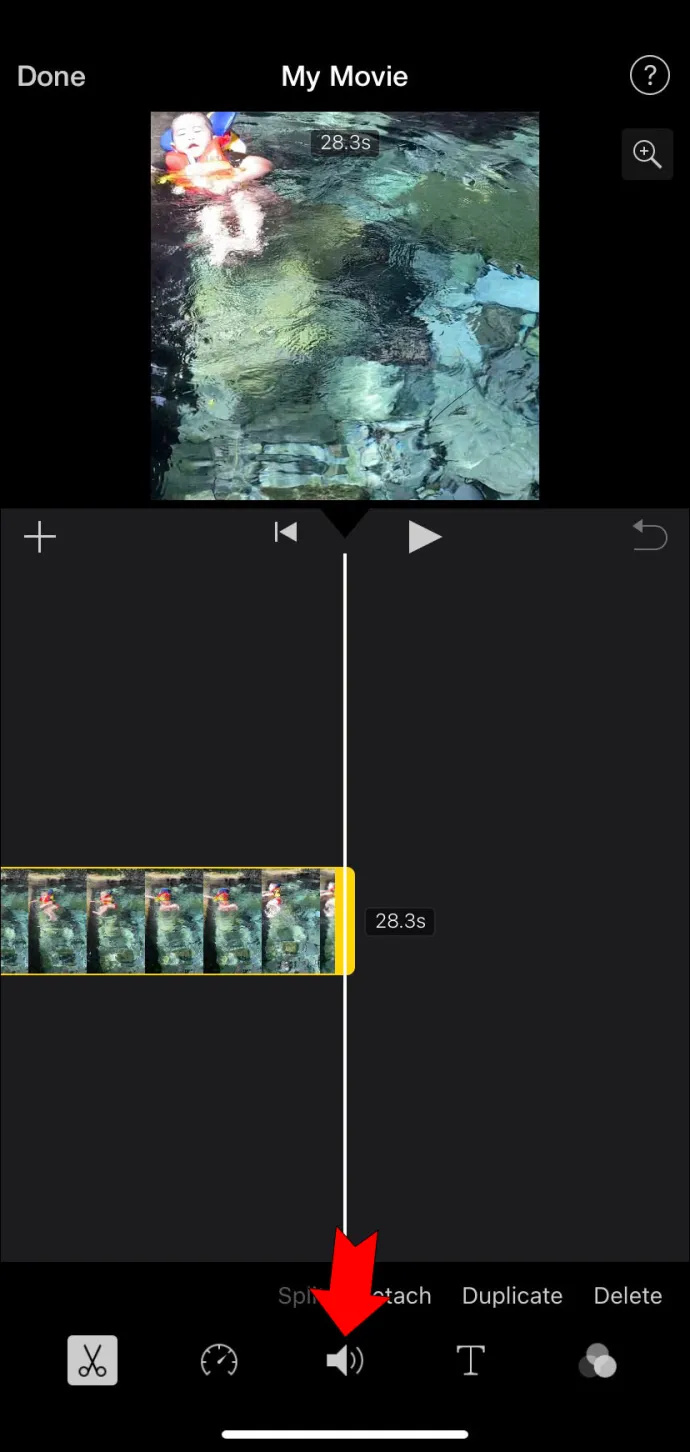
- Ajuste el volumen como desee. Arrastre el control deslizante hasta que el ícono del altavoz esté tachado para silenciarlo por completo.
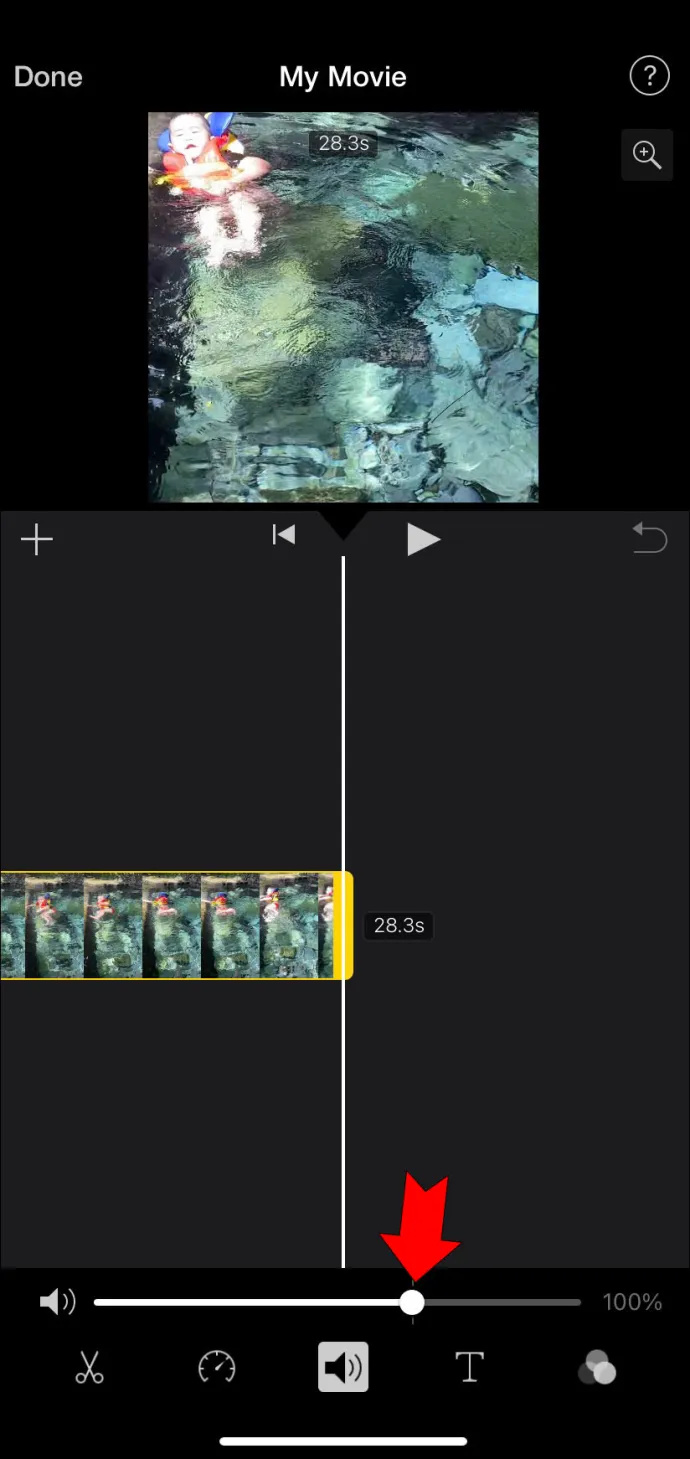
- Toque 'Listo' en la parte superior para guardar los cambios.
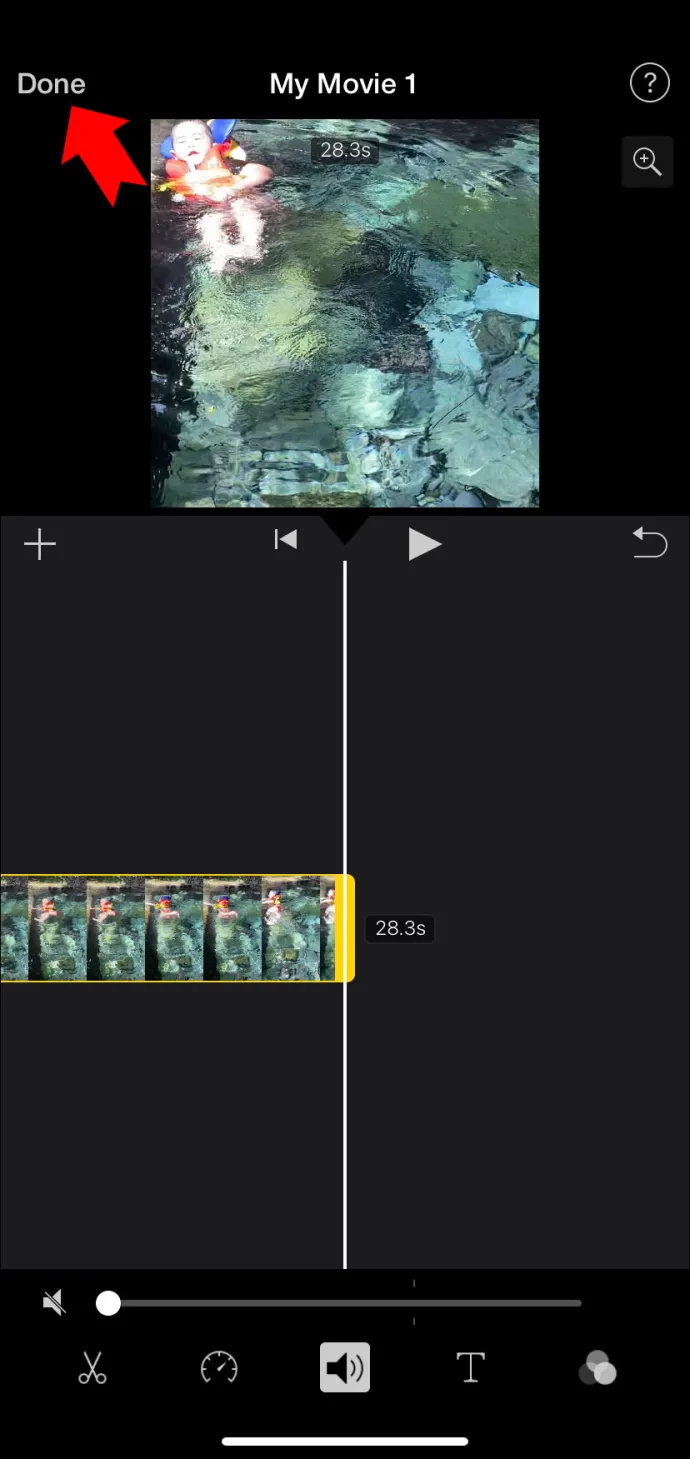
- Presiona el botón compartir para exportar o compartir el resultado final.
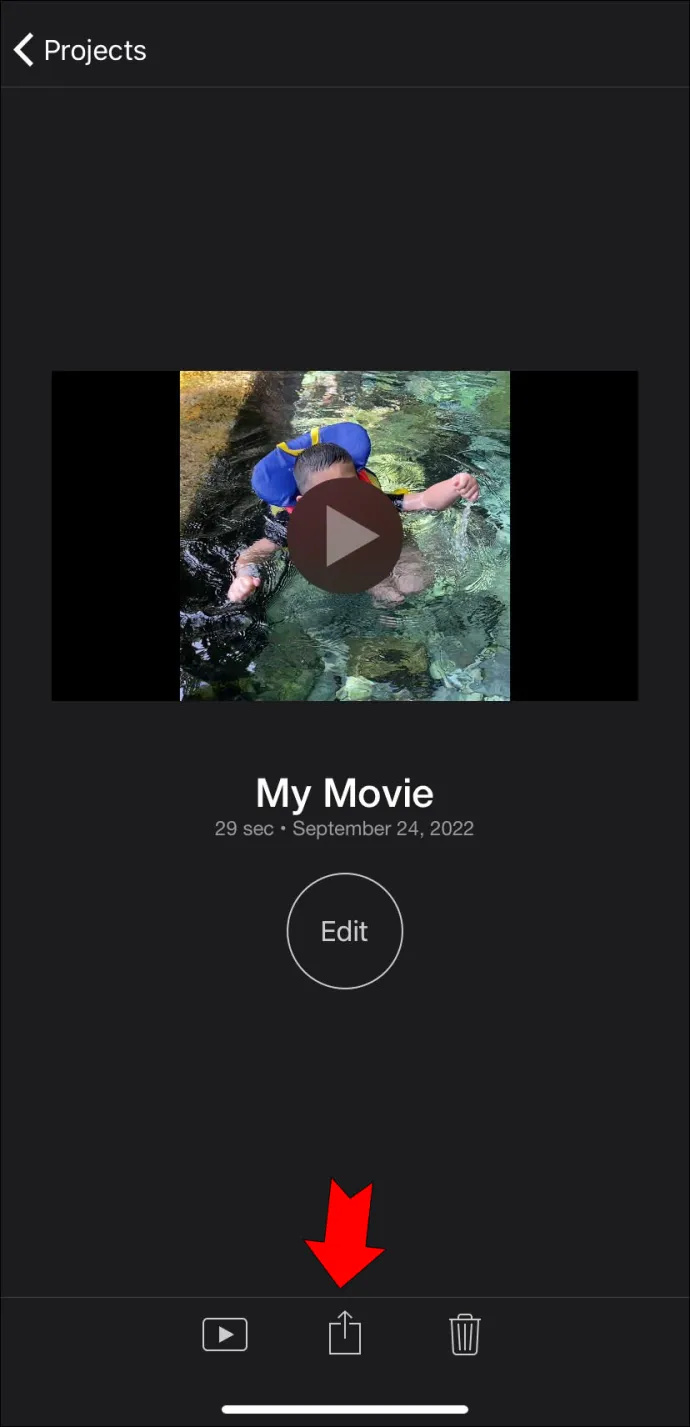
Cómo quitar el sonido del video del iPhone sin iMovie
iMovie es simplemente una de las opciones cuando se trata de eliminar el sonido de un video de iPhone. Si no tiene acceso a esta aplicación, puede utilizar una herramienta en línea para la tarea.
Hay muchas soluciones web, y TinyWow es un gran ejemplo. Este convertidor de archivos en línea gratuito es sencillo y funciona tanto en PC como en plataformas móviles.
Todo lo que necesita hacer es cargar su video y podrá descargarlo sin sonido en poco tiempo. No hay necesidad de preocuparse por la privacidad, ya que el sitio web solo almacena sus cargas durante 15 minutos antes de que se eliminen. También puede eliminar sus archivos antes si lo desea.
Aquí se explica cómo usar TinyWow para silenciar un video de iPhone.
- Abre TinyWow's herramienta de silenciamiento de video en el navegador de tu iPhone.
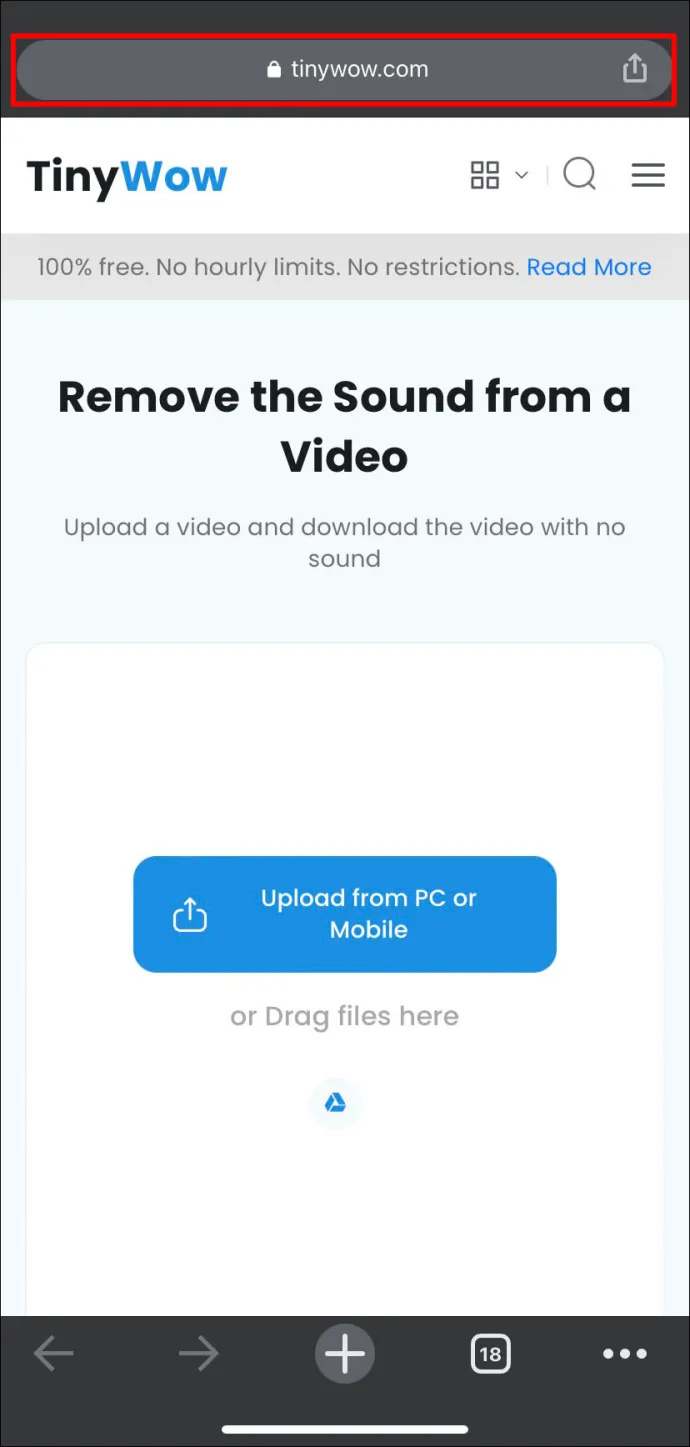
- Toque el botón 'Cargar desde PC o móvil'.
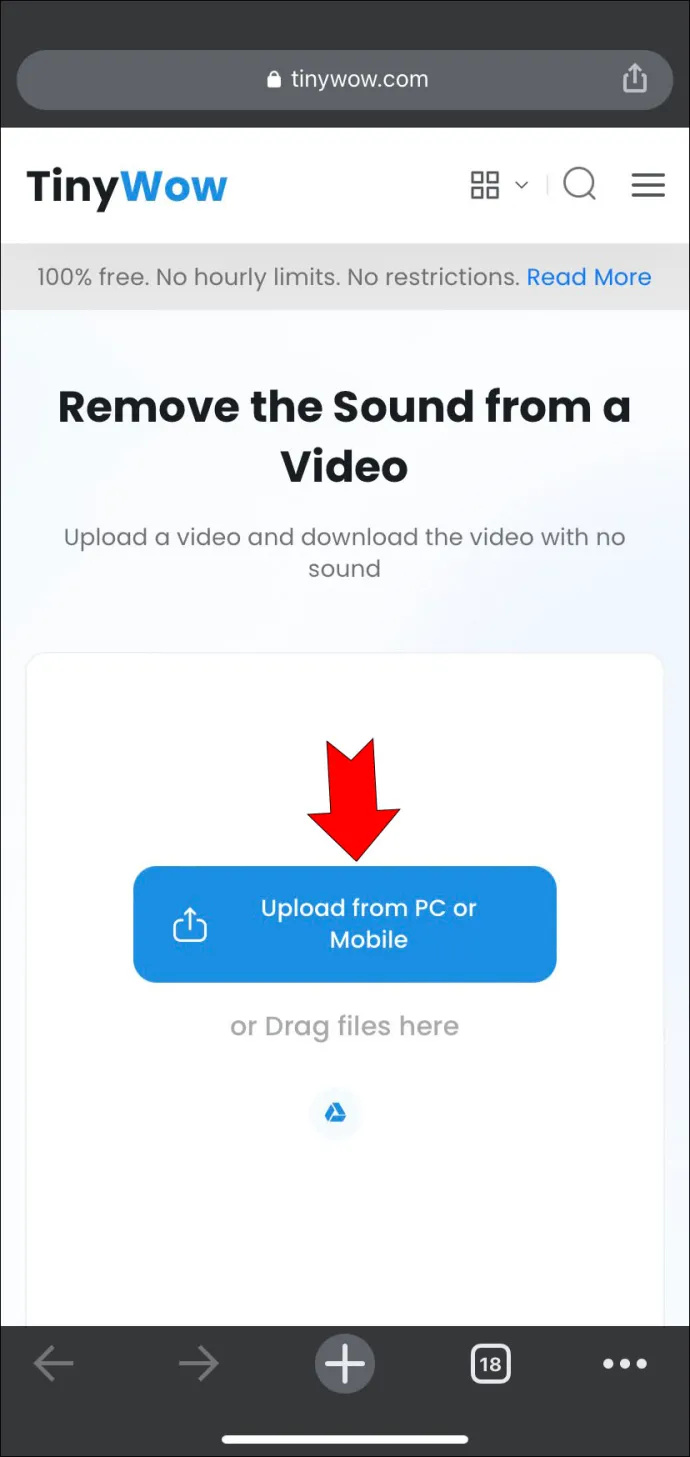
- Busque el video que desea silenciar.
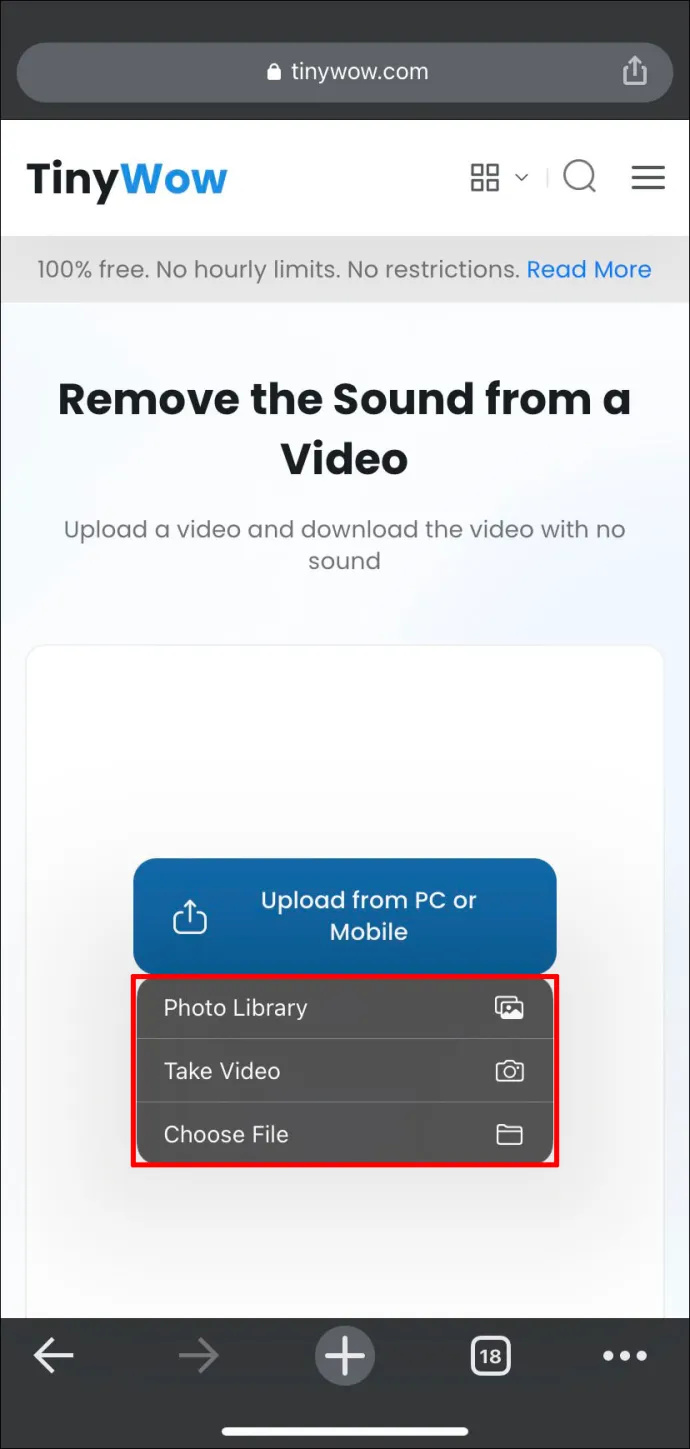
- Espere unos segundos hasta que se cargue el archivo.
- Su archivo estará listo en breve, y puede presionar el botón 'Descargar'.
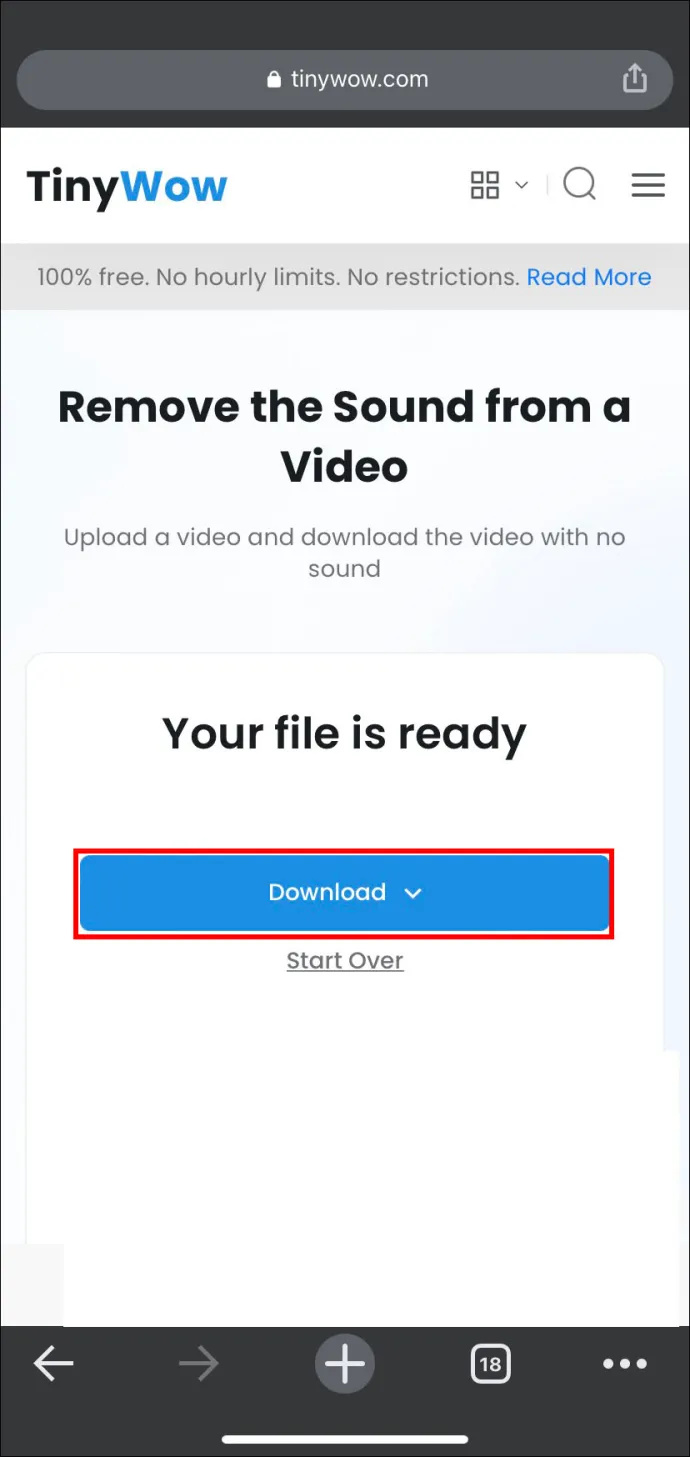
Tinywow es una excelente solución, especialmente cuando te encuentras en una situación en la que no tienes acceso a tus aplicaciones habituales. Puede usarlo desde cualquier dispositivo y obtener un video silenciado con unos pocos toques.
Cómo eliminar temporalmente el sonido del iPhone Video
Eliminar el sonido de un video es una tarea tan simple que no necesariamente necesita un editor de video dedicado para el trabajo. Usar su aplicación Fotos nativa es una forma rápida de silenciar su video. Esta solución es adecuada si no necesita muchas opciones de personalización además de un simple botón de silencio.
La aplicación Fotos tiene otra ventaja: puede restaurar el sonido de su video silenciado más tarde. Es la solución perfecta cuando desea compartir un video sin sonido pero desea conservar el archivo original sin crear un duplicado que solo ocupa espacio.
Te mostramos cómo silenciar un video de iPhone en la aplicación Fotos.
- Inicie la aplicación Fotos de su iPhone y abra el video que desea silenciar.
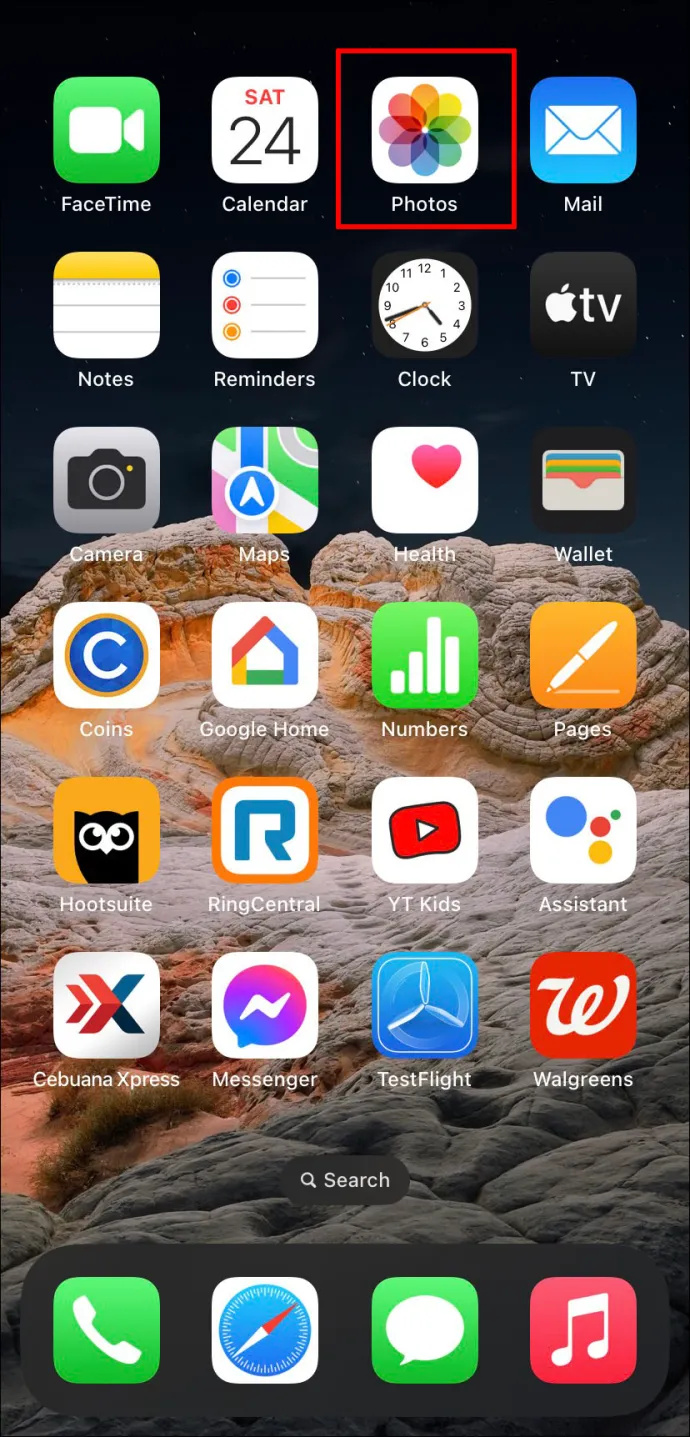
- Toca 'Editar' en la parte superior.

- Deshabilite el audio presionando el botón amarillo del altavoz en la esquina superior izquierda. El icono aparecerá tachado.
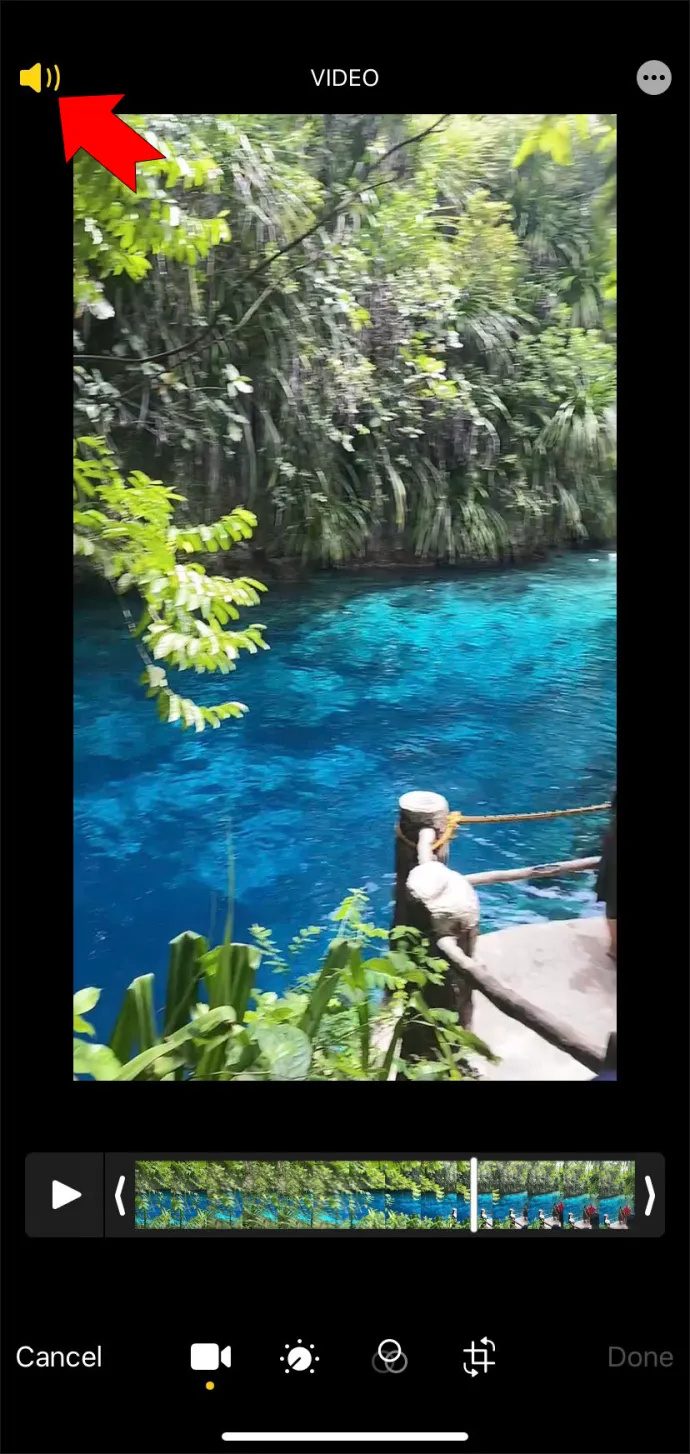
- Presione 'Listo' en la parte inferior para guardar los cambios.
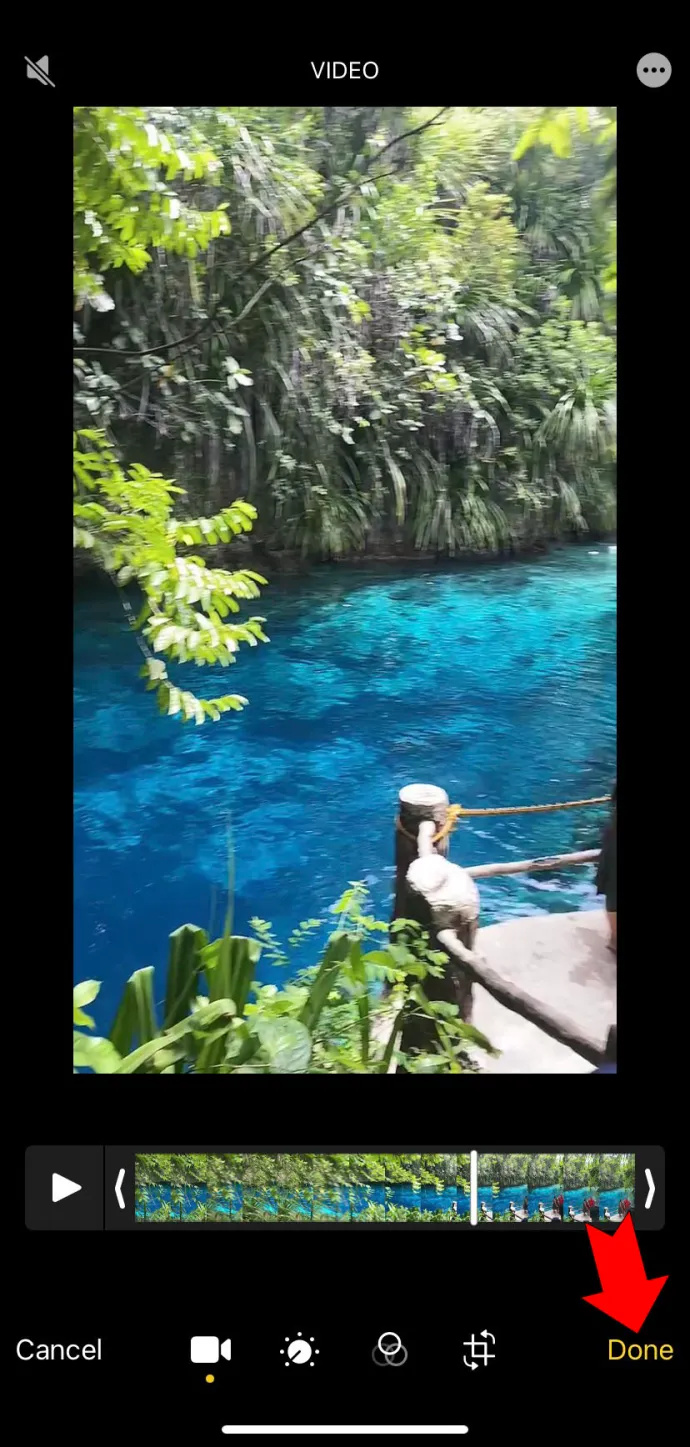
- Su video ahora tendrá un icono de altavoz atenuado en la aplicación Fotos y podrá compartirlo sin sonido.
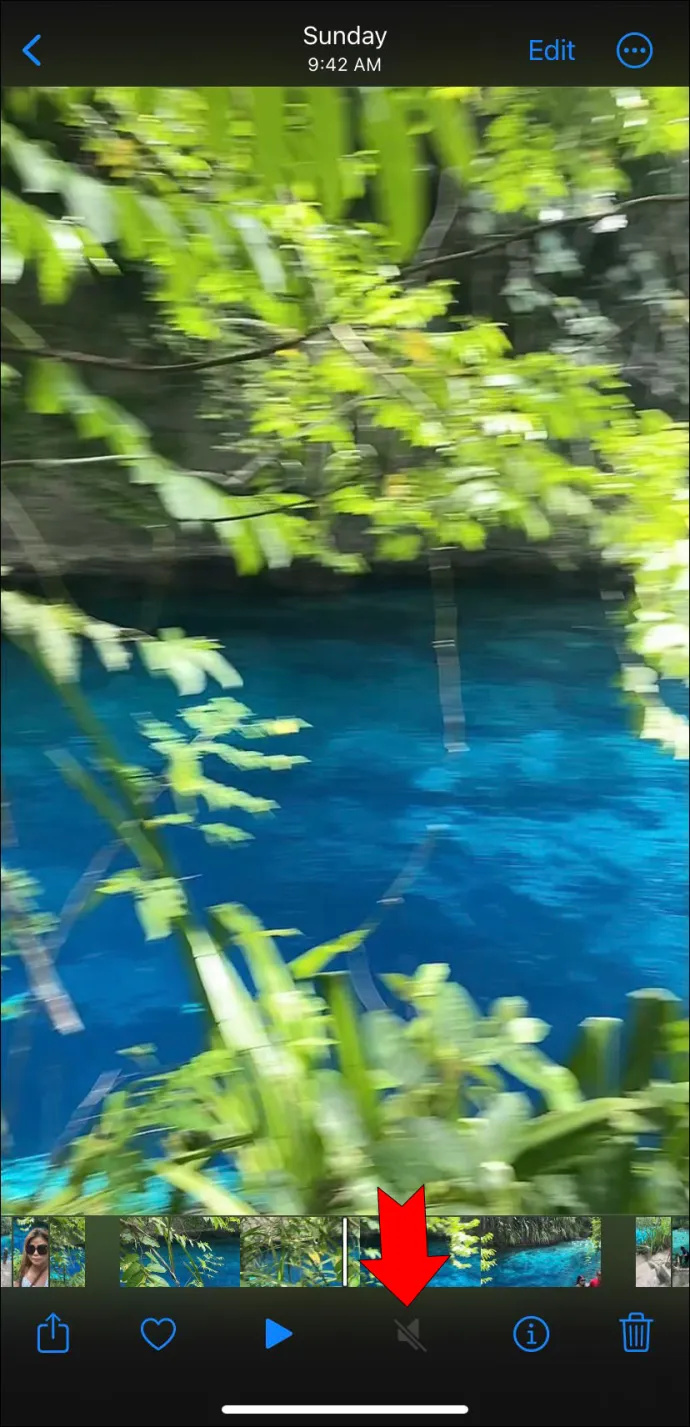
Asegúrese de no confundir este botón de silencio con el botón de altavoz que aparece entre los botones de reproducción y eliminación cuando ve el contenido en la aplicación Fotos. Un ícono de altavoz tachado en esta situación indica que su teléfono está silenciado, pero es posible que el video aún tenga sonido. Primero debe presionar 'Editar' para modificar el archivo. El resultado será un botón de altavoz atenuado en lugar de uno tachado.
Como se mencionó, este método es excelente porque no es permanente. Puede restaurar el sonido del video siguiendo los mismos pasos descritos anteriormente.
Cómo quitar el sonido de parte de un video de iPhone
Silenciar un video es una solución sencilla cuando contiene ruidos no deseados, pero no siempre es lo que necesita. Afortunadamente, no tienes que sacrificar el sonido de todo tu video porque hay una sección de dos segundos en la que alguien maldice en el fondo. Puede eliminar el sonido de una parte específica de su video usando iMovie u otra aplicación de edición de video similar. Estos son los pasos en el primero.
videos que no se cargan en google fotos
- Lanzamiento iMovie y toque el ícono más para crear una nueva película.
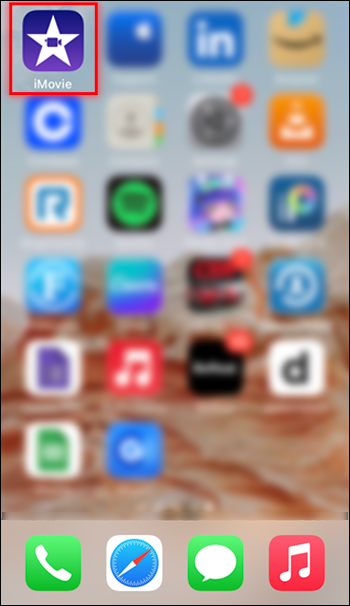
- Seleccione su video y presione 'Crear película'.
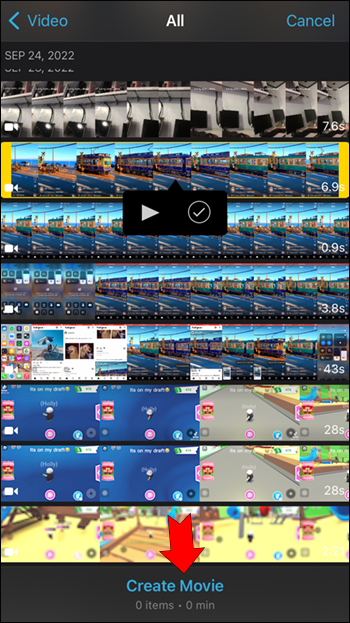
- Toque el video en la línea de tiempo para obtener más opciones.
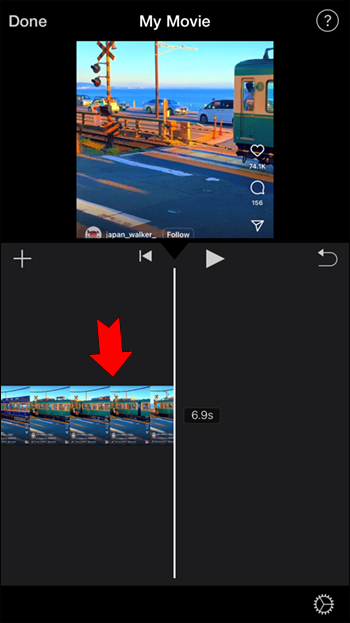
- Presione el botón 'Acciones' en la parte inferior de la pantalla.
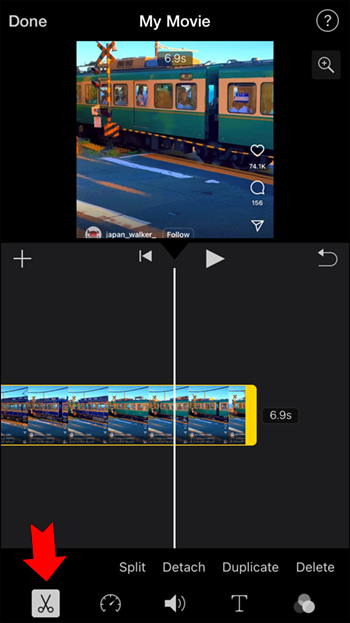
- Toque 'Separar' para separar el audio de la pista de video. El audio aparecerá en una línea separada en su línea de tiempo.
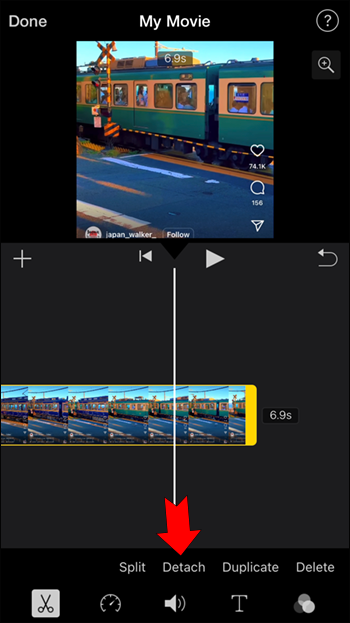
- Asegúrese de seleccionar la pista de audio en la línea de tiempo.
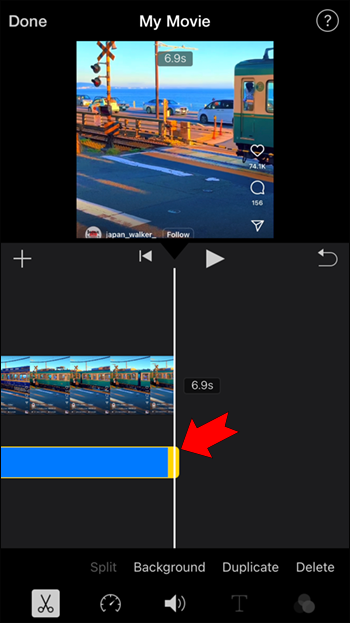
- Coloque el cabezal de reproducción (la línea vertical en el medio de su línea de tiempo) donde comienza el sonido no deseado.
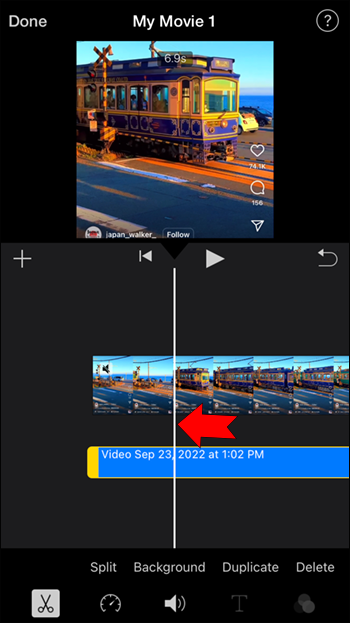
- Toque 'Acciones', luego 'Dividir' en la barra de herramientas inferior.
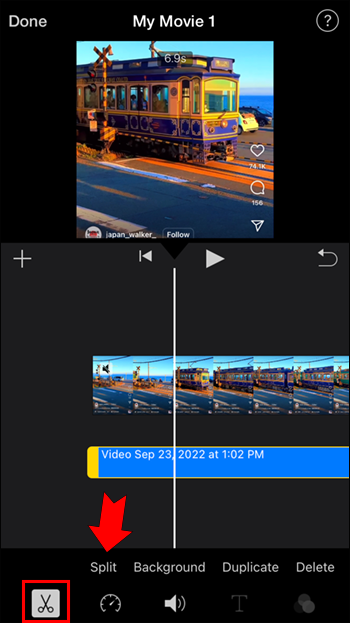
- Arrastra el cursor de reproducción hasta donde termina el sonido no deseado y vuelve a dividir la pista.
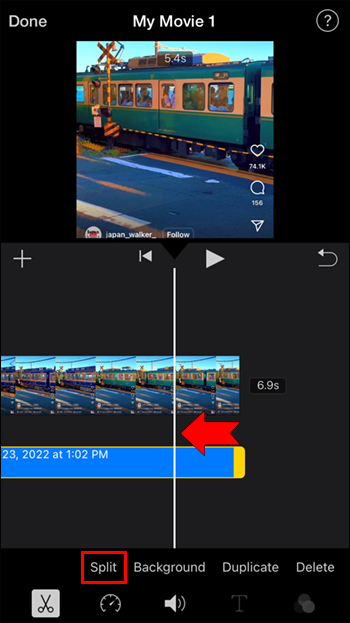
- Seleccione la sección de audio que contiene el sonido que desea eliminar y presione 'Eliminar'.
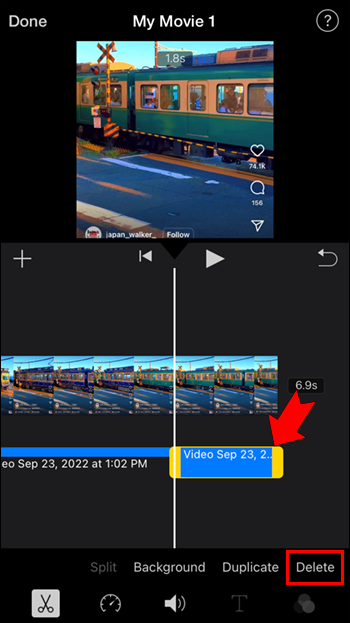
- Toca 'Listo' cuando hayas terminado y exporta el video usando el botón de compartir.
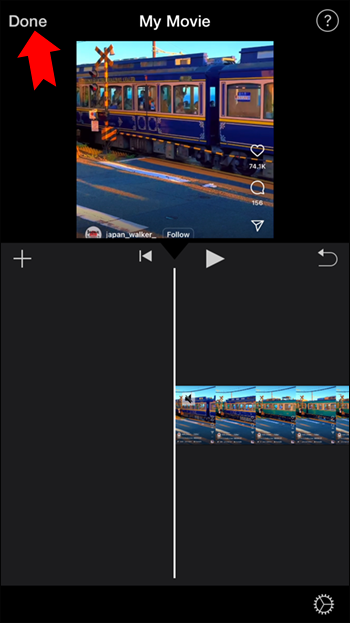
Cómo quitar el sonido del viento del video iPhone
Cualquiera que haya grabado un video en un clima ventoso sin equipo profesional sabe que la calidad del sonido no es la ideal. Puede usar varias herramientas para minimizar el viento y otros ruidos de fondo en el video de su iPhone. iMovie tiene una excelente función para ajustar el audio, pero las aplicaciones de terceros también pueden reducir los sonidos de fondo molestos de manera efectiva. Aquí tienes algunas de tus opciones.
Usar iMovie
El ecualizador de audio de iMovie le brinda el control más amplio sobre el sonido de su video. El único inconveniente es que necesitará usar su Mac para esta solución.
- Airdrop su video a su Mac y agréguelo a un nuevo proyecto de iMovie.
- Seleccione el video en su línea de tiempo.
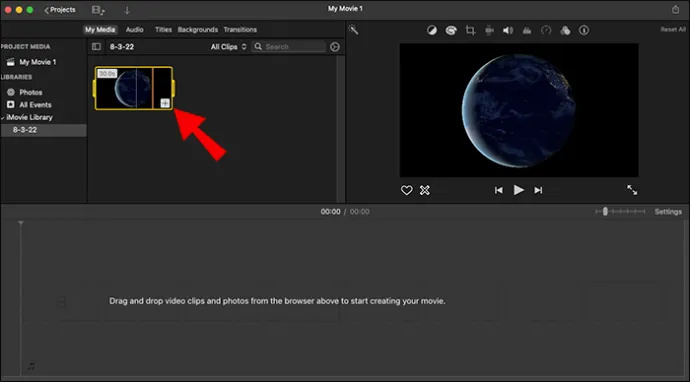
- Haz clic en el ícono del ecualizador sobre la vista previa de tu proyecto.
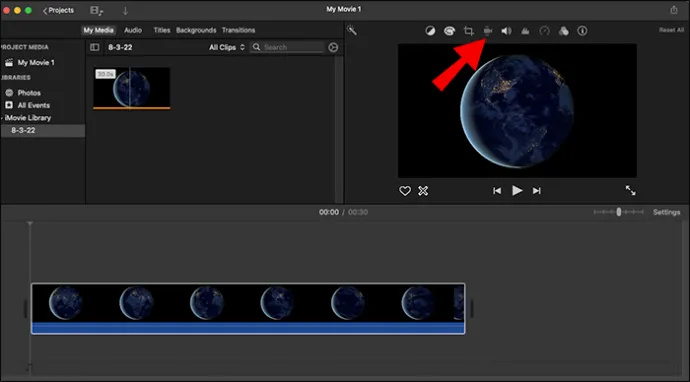
- Marque 'Reducir el ruido de fondo' que aparece debajo.
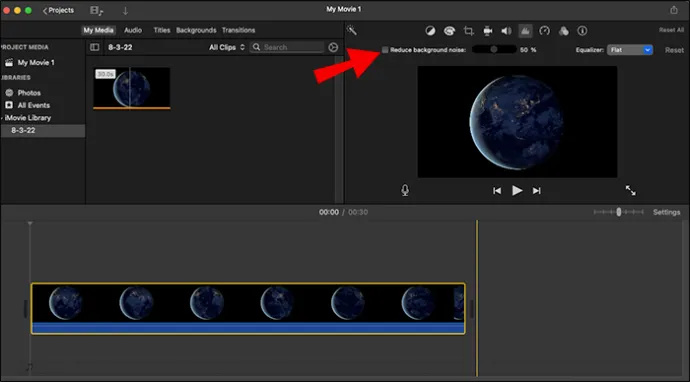
- Escuche la diferencia y ajuste el control deslizante según sea necesario.
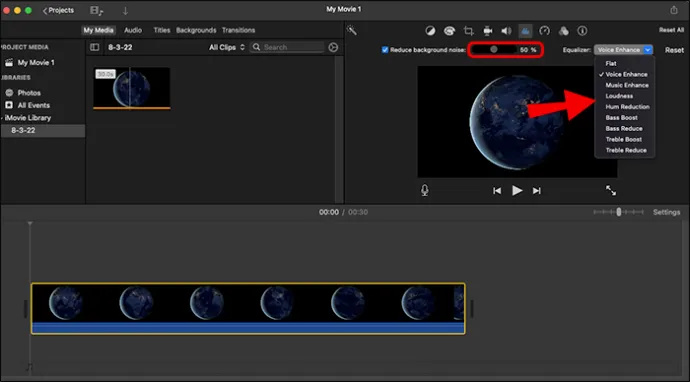
Puede ajustar el nivel de ruido manualmente si la herramienta automática no funciona.
- Mantenga presionado el botón 'R' y seleccione la sección afectada del video
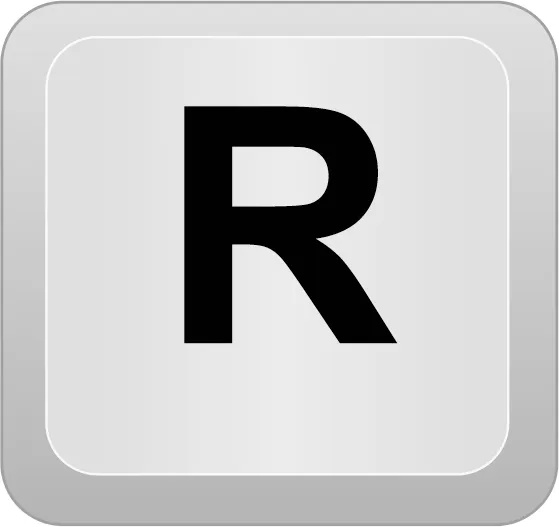
- Tome y arrastre la línea horizontal en la pista de audio hacia abajo.
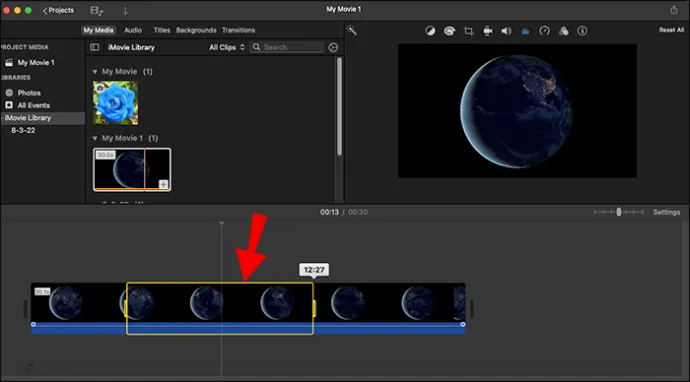
Además, los ajustes preestablecidos del ecualizador a la derecha de la herramienta mencionada anteriormente pueden mejorar su audio de manera diferente. Juega con los ajustes preestablecidos para encontrar la mejor configuración para tu video.
Prueba una aplicación
Hay muchas soluciones de terceros que también pueden reducir el viento y otros sonidos en los videos. Aquí hay algunos que puedes probar.
- AdiósRuido – capaz de eliminar una amplia gama de ruidos que distraen de los videos
- InVideo (Filmr) – ofrece muchas herramientas de edición de audio especializadas
- Reductor y grabador de ruido de audio – además de la reducción de ruido, puedes usar esta aplicación para grabar audio
Sin sonido, sin preocupaciones
Olvídate de los ruidos de fondo vergonzosos en los videos. Tómese unos segundos para verificar el sonido de su grabación antes de compartirla con el mundo y elimine el audio con unos simples toques si es necesario.
¿Qué método para silenciar un video de iPhone te parece más rápido y fácil? ¿Hay alguna otra aplicación que recomendaría para esta tarea? Háganos saber en la sección de comentarios.








